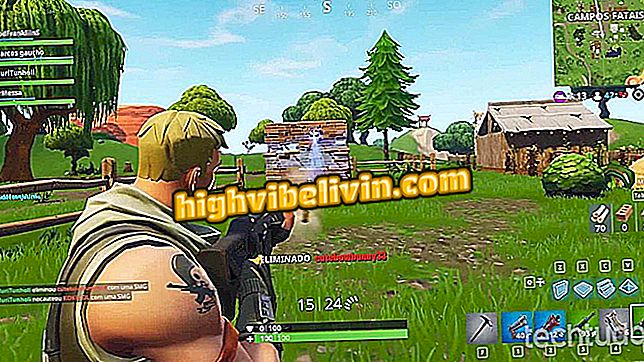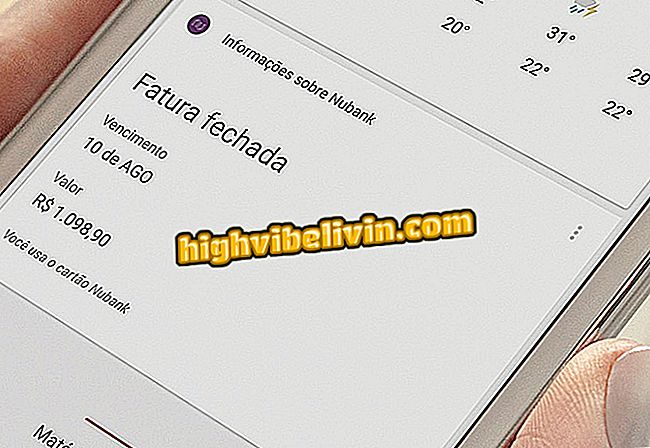كيفية إنشاء GIF من سلسلة Netflix بنقرات قليلة
الإسقاط عبارة عن إضافة Chrome تتيح لك تسجيل ما يصل إلى 20 ثانية من سلسلة وأفلام Netflix ، ثم تحويلها إلى ملف GIF. لتحويل المشاهد المفضلة لديك إلى فيديو متكرر ، ما عليك سوى تثبيت البرنامج في المتصفح وإجراء تسجيل موجز. ثم قم بتسجيل الدخول إلى حساب الكمبيوتر المتدفق والسماح للخيال (أو الذاكرة) بالتدفق عند اختيار المشاهد للتحويل. يمكنك مشاركة الصور المتحركة على Facebook أو إرسالها إلى الأصدقاء عبر تطبيق WhatsApp. فيما يلي كيفية إنشاء ملفات GIF الخاصة بك من سلسلة Netflix.
إن سرعة الإنترنت في البرازيل هي الأدنى منذ عام 2016 ، بحسب Netflix
Netflix GIF بواسطة Projections.io
تحميل وتسجيل
الخطوة 1. انتقل إلى صفحة الإضافة Projections.io وقم بتنزيلها من سوق Chrome الإلكتروني. يجب النقر فوق "إضافة ملحق" لتأكيد التنزيل

تأكد من تثبيت مكون Projections الإضافي في سوق Chrome الإلكتروني
الخطوة 2. عند اكتمال التثبيت ، ستتم إعادة توجيهك إلى الصفحة الرئيسية للمكون الإضافي ، والتي تحتوي على منصات الفيديو المدعومة من قبل الإسقاطات وإرشادات مبسطة حول كيفية استخدامها. ومع ذلك ، يجب عليك أولاً إنشاء حساب. للقيام بذلك ، انقر فوق الزر "تسجيل الدخول / الاشتراك" الموجود أسفل الصفحة.

تحتاج إلى إنشاء حساب لاستخدام ملحق الإسقاطات.
الخطوة 3. سيقوم المتصفح بإعادة التوجيه إلى صفحة تسجيل الدخول الخاصة بالملحق. نظرًا لأنه سيكون أول دخول لك ، انقر على "التبديل للتسجيل" لإنشاء حساب ؛
التسجيل "ليتم إعادة توجيهك إلى صفحة التسجيلالخطوة 4. هناك طريقتان للتسجيل في الخدمة: من خلال بيانات حسابك على Facebook أو البريد الإلكتروني. الطريقة الأولى أسرع بكثير ، فقط انقر على شعار الشبكة الاجتماعية وأدخل ملفك الشخصي ؛

يمكنك الاشتراك في Projections عبر Facebook
الخطوة 5. بعد ذلك ، في النافذة التي تفتح ، اسمح للإضافة بالوصول إلى ملفك الشخصي على Facebook وسيتم التسجيل ،

امنح الإذن لـ Projection لمتابعة التسجيل عبر Facebook
الخطوة 6. إذا كنت تريد التسجيل عن طريق البريد الإلكتروني ، حدد اسم مستخدم ، أدخل عنوان بريد إلكتروني صحيح وقم بإنشاء كلمة مرور. تحقق من خيار "أنا لست روبوت" ، ثم انقر فوق الزر "تسجيل".

يمكنك أيضًا إنشاء حساب على "الإسقاطات" عن طريق إدخال البريد الإلكتروني الخاص بك
الخطوة 7. ستعلمك الإسقاطات أنه تم إرسال رابط التحقق إلى بريدك الإلكتروني. تطلب الخدمة فتح الرسالة خصيصًا على جهاز الكمبيوتر ؛

تُعلمك رسالة بأنه قد تم إرسال رابط التحقق إلى بريدك الإلكتروني
الخطوة 8. افتح البريد الإلكتروني الخاص بك وانقر فوق الارتباط المرسل بواسطة Projections لتأكيد تسجيلك.

انقر فوق الرابط لتنشيط حساب Projection
جعل صورة GIF
الخطوة 1. قم بالوصول إلى Netflix بشكل عادي واختر حلقة ومشهد السلسلة التي تريد تسجيلها حتى 20 ثانية للتحويل إلى GIF ؛

الوصول إلى بعض عناوين Netflix كالمعتاد
الخطوة 2. لبدء التسجيل ، انقر فوق رمز الإسقاط الموجود في شريط العناوين. انقر فوق الرمز مرة أخرى لإيقاف التسجيل إذا أردت إنتاج فيديو أقل من 20 ثانية ؛

انقر على أيقونة الإسقاطات لحفظ مشهد Netflix
الخطوة 3. سيظهر الفيديو الملتقط بالصورة المصغرة في الزاوية اليمنى العليا من الشاشة. انقر فوق الخيار "تعديل & مشاركة"؛
مشاركة & "لتعديل فيديو Netflix الملتقط بحسب الإسقاطاتالخطوة 4. من بين خيارات التعديل ، يمكنك تغيير وقت بدء أو وقت الفيديو ، وتسمية المقطع ، وتضمين علامات التصنيف وفئة (لتقييم الفيديو على موقع Projections على الويب). حرّر ما تراه ضروريًا ، انقر على "حفظ ونشر" ؛
والنشر "الخطوة 5. ستتم إعادة توجيهك إلى صفحة تحتوي على الفيديو المعدل ، حيث تظهر بعض الخيارات على يسار المشغل. انقر فوق الرمز المكتوب GIF لجعل الصورة في حلقات ؛
الخطوة 6. حدد المجلد الذي تريد حفظ GIF على جهاز الكمبيوتر ، ومنحه اسمًا وانقر على "حفظ".

قم بحفظ صورة GIF الخاصة بفيديو Netflix إلى جهاز الكمبيوتر الخاص بك أينما رغبت
جاهزة! يمكنك الآن مشاركة GIF مع أصدقائك على الشبكات الاجتماعية والمراسلين. تجدر الإشارة إلى أن الإضافة تلتقط الترجمات المصاحبة لـ Netflix وتتضمن أيضًا علامة مائية في الركن السفلي الأيسر من GIF.
لا يبقى Netflix ملء الشاشة؛ ماذا تفعل؟ اكتشف في المنتدى.

Netflix: نصائح يجب على كل مشترك معرفتها